วิธีการเข้าถึงฮาร์ดไดรฟ์อีกครั้ง แก้ไขข้อผิดพลาดที่ไม่สามารถเปิดฮาร์ดไดรฟ์ได้

ในบทความนี้ เราจะแนะนำวิธีการกู้คืนการเข้าถึงฮาร์ดไดรฟ์ของคุณเมื่อเกิดข้อผิดพลาด มาดูกันเลย!
Fallout 76 เป็นเกมแอคชั่นเล่นตามบทบาทผู้เล่นหลายคนยอดนิยมที่ Bethesda Studios เปิดตัวในปี 2018 เกมนี้มีให้บริการบน Windows PC, Xbox One และ Play Station 4 และถ้าคุณชอบเกมซีรีย์ Fallout คุณจะสนุกกับการเล่น อย่างไรก็ตาม ผู้เล่นหลายคนรายงานว่าเมื่อพยายามเปิดเกมบนคอมพิวเตอร์ของตน Fallout 76 ถูกตัดการเชื่อมต่อจากข้อผิดพลาดของเซิร์ฟเวอร์ Bethesda Studios อ้างว่าปัญหาเกิดขึ้นเนื่องจากเซิร์ฟเวอร์โอเวอร์โหลด ส่วนใหญ่น่าจะเกิดจากผู้เล่นหลายคนพยายามเข้าถึงมันในเวลาเดียวกัน หากคุณประสบปัญหาเดียวกัน อาจมีปัญหากับการตั้งค่าพีซีหรือการเชื่อมต่ออินเทอร์เน็ต เรานำคำแนะนำที่สมบูรณ์แบบมาให้คุณซึ่งจะสอนให้คุณแก้ไข Fallout 76 ที่ตัดการเชื่อมต่อจากข้อผิดพลาดของเซิร์ฟเวอร์ ดังนั้นอ่านต่อ!

สารบัญ
โชคดีที่มีวิธีการมากมายที่สามารถแก้ไข Fallout 76 ที่ไม่ได้เชื่อมต่อจากข้อผิดพลาดของเซิร์ฟเวอร์บนพีซี แต่ก่อนที่จะดำเนินการแก้ไขปัญหาใดๆ จะเป็นการดีที่สุดที่จะตรวจสอบว่าเซิร์ฟเวอร์ Fallout ประสบปัญหาไฟดับหรือไม่ ทำตามขั้นตอนด้านล่างเพื่อตรวจสอบการหยุดทำงานของเซิร์ฟเวอร์
1. ตรวจสอบหน้า Facebook อย่างเป็นทางการและหน้า TwitterของFalloutเพื่อดูประกาศเกี่ยวกับการหยุดทำงานของเซิร์ฟเวอร์
2. คุณสามารถตรวจสอบเว็บไซต์อย่างเป็นทางการสำหรับประกาศการอัพเดทใด ๆ
3. ค้นหาหน้าแฟนเพจ เช่นFallout Newsหรือกลุ่มแชทที่แชร์ข่าวสารและข้อมูลที่เกี่ยวข้องกับเกม เพื่อดูว่าผู้ใช้รายอื่นกำลังประสบปัญหาที่คล้ายกันหรือไม่
หากเซิร์ฟเวอร์ Fallout 76 กำลังประสบปัญหาหยุดทำงาน ให้รอจนกว่าเซิร์ฟเวอร์จะกลับมาออนไลน์ จากนั้นจึงเล่นเกมต่อ หากเซิร์ฟเวอร์ทำงานได้ดี ด้านล่างนี้คือวิธีแก้ไขปัญหา Fallout 76 ที่ยกเลิกการเชื่อมต่อจากข้อผิดพลาดของเซิร์ฟเวอร์
หมายเหตุ:วิธีแก้ปัญหาที่กล่าวถึงในบทความนี้เกี่ยวข้องกับเกม Fallout 76 บน Windows 10 PC
เป็นไปได้ค่อนข้างมากที่การเชื่อมต่อเครือข่ายที่ไม่เสถียรหรือไม่เหมาะสมอาจเป็นคำตอบว่าทำไม Fallout 76 ถูกตัดการเชื่อมต่อจากข้อผิดพลาดของเซิร์ฟเวอร์เกิดขึ้นขณะเปิดเกม ดังนั้น ให้ทำตามขั้นตอนด้านล่างเพื่อรีสตาร์ทหรือรีเซ็ตเราเตอร์ของคุณ
1. ปิดและถอดปลั๊กเราเตอร์ของคุณออกจากเต้ารับบนผนัง
2. เสียบกลับเข้าไปใหม่หลังจากผ่านไป 60 วินาที
3. จากนั้นสลับบนและรอให้ไฟสัญญาณบ่งชี้สำหรับอินเทอร์เน็ตเพื่อการกระพริบตา
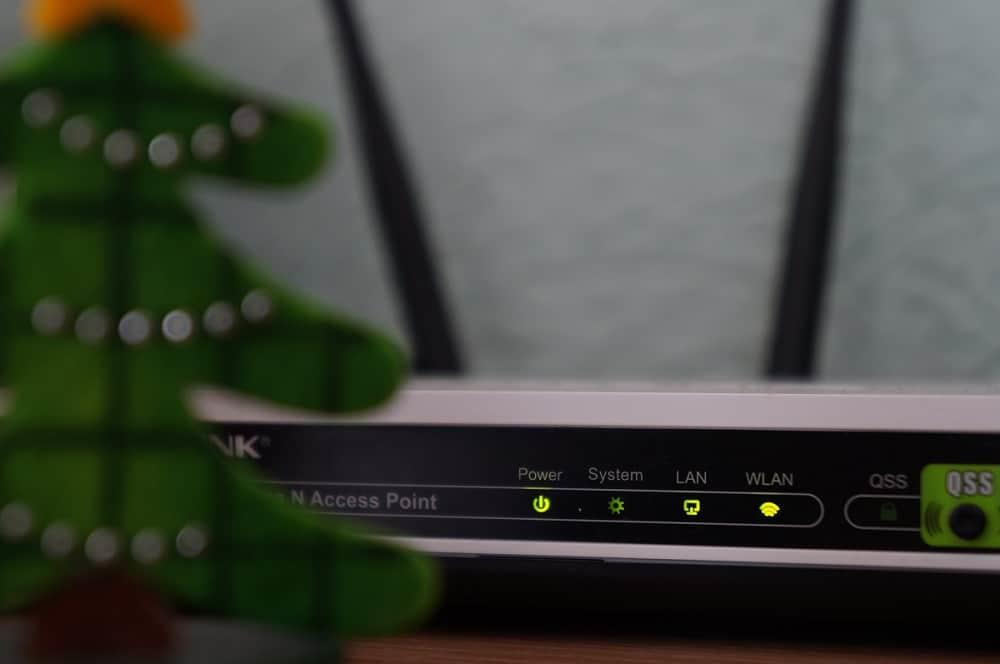
4. ตอนนี้เชื่อมต่อWiFiของคุณและเปิดเกม
ตรวจสอบว่า Fallout 76 ถูกตัดการเชื่อมต่อจากข้อผิดพลาดของเซิร์ฟเวอร์หรือไม่ หากข้อผิดพลาดปรากฏขึ้นอีกครั้ง ให้ทำตามขั้นตอนต่อไปเพื่อรีเซ็ตเราเตอร์ของคุณ
5. ในการรีเซ็ตเราเตอร์ของคุณ ให้กดปุ่มรีเซ็ต/RSTบนเราเตอร์ของคุณสองสามวินาทีแล้วลองทำตามขั้นตอนด้านบนอีกครั้ง
หมายเหตุ:หลังจากรีเซ็ต เราเตอร์จะเปลี่ยนกลับเป็นการตั้งค่าเริ่มต้นและรหัสผ่านการตรวจสอบสิทธิ์

Winsock เป็นโปรแกรม Windows ที่จัดการข้อมูลบนพีซีของคุณซึ่งใช้โดยโปรแกรมสำหรับการเข้าถึงอินเทอร์เน็ต ดังนั้น ข้อผิดพลาดในแอปพลิเคชัน Winsock อาจทำให้ Fallout 76 ตัดการเชื่อมต่อจากข้อผิดพลาดของเซิร์ฟเวอร์ ทำตามขั้นตอนด้านล่างเพื่อรีเซ็ต Winsock และอาจแก้ไขปัญหานี้ได้
1. พิมพ์Command Promptในแถบค้นหาของ Windows เลือกRun as administratorดังที่แสดงด้านล่าง
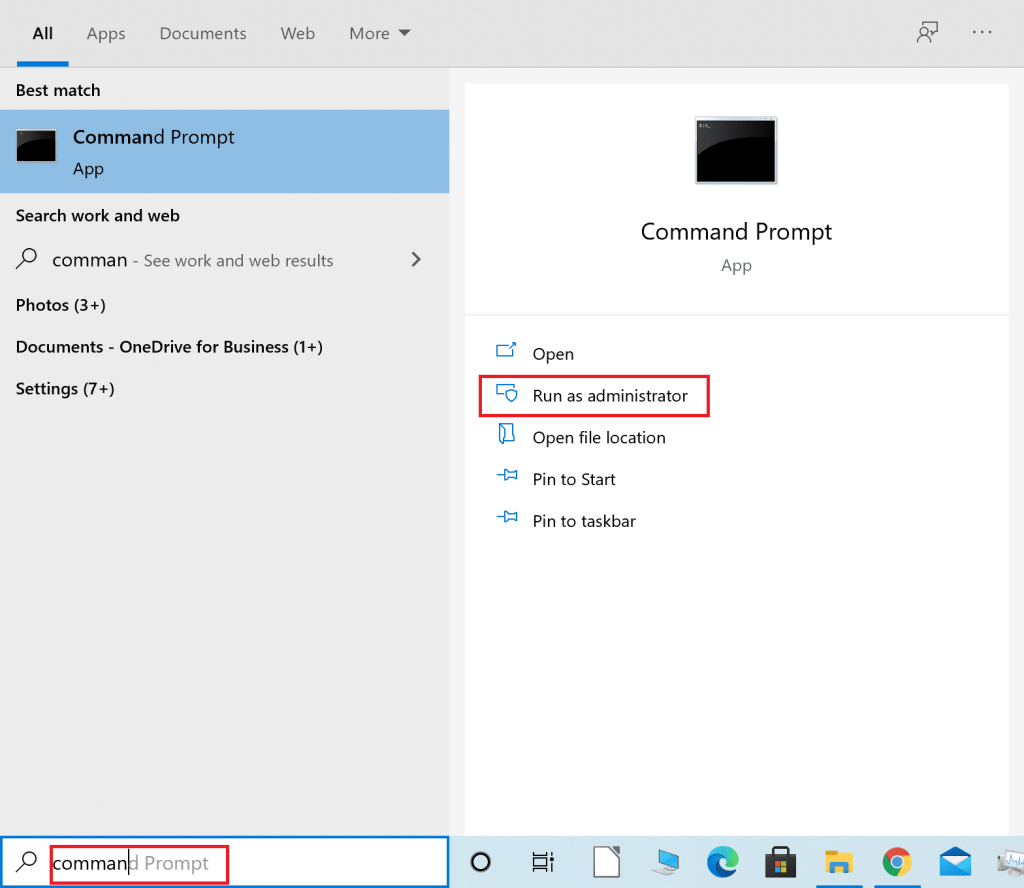
2. จากนั้นพิมพ์คำสั่งnetsh winsock resetในหน้าต่าง Command Prompt และกดปุ่มEnterเพื่อเรียกใช้คำสั่ง

3. หลังจากคำสั่งมีการทำงานประสบความสำเร็จในการรีสตาร์ทเครื่องคอมพิวเตอร์ของคุณ
ตอนนี้ เปิดเกมและดูว่าคุณสามารถแก้ไข Fallout 76 ที่ตัดการเชื่อมต่อจากข้อผิดพลาดของเซิร์ฟเวอร์ได้หรือไม่ หากคุณยังคงมีข้อผิดพลาด คุณจะต้องปิดแอปพลิเคชันอื่นๆ ทั้งหมดบนพีซีของคุณซึ่งกำลังใช้แบนด์วิดท์อินเทอร์เน็ตจนหมด ดังที่อธิบายไว้ด้านล่าง
อ่านเพิ่มเติม: วิธีเรียกใช้ Fallout 3 บน Windows 10
มีแอปพลิเคชันต่างๆ ที่ทำงานอยู่บนพื้นหลังคอมพิวเตอร์ของคุณ แอปพื้นหลังเหล่านั้นในคอมพิวเตอร์ของคุณอาจใช้แบนด์วิดท์ของเครือข่าย นี่อาจเป็นอีกสาเหตุหนึ่งที่ทำให้ Fallout 76 ถูกตัดการเชื่อมต่อจากข้อผิดพลาดของเซิร์ฟเวอร์ ดังนั้นการปิดแอปพื้นหลังที่ไม่ต้องการเหล่านั้นอาจแก้ไขข้อผิดพลาดนี้ได้ แอปพลิเคชันเช่น OneDrive, iCloud และเว็บไซต์สตรีมมิ่ง เช่น Netflix, YouTube และ Dropbox อาจใช้แบนด์วิดท์จำนวนมาก ต่อไปนี้คือวิธีปิดกระบวนการพื้นหลังที่ไม่ต้องการเพื่อให้มีแบนด์วิดท์เพิ่มเติมสำหรับการเล่นเกม
1. พิมพ์Task Managerในแถบค้นหาของ Windowsดังที่แสดง แล้วเปิดใช้งานจากผลการค้นหา
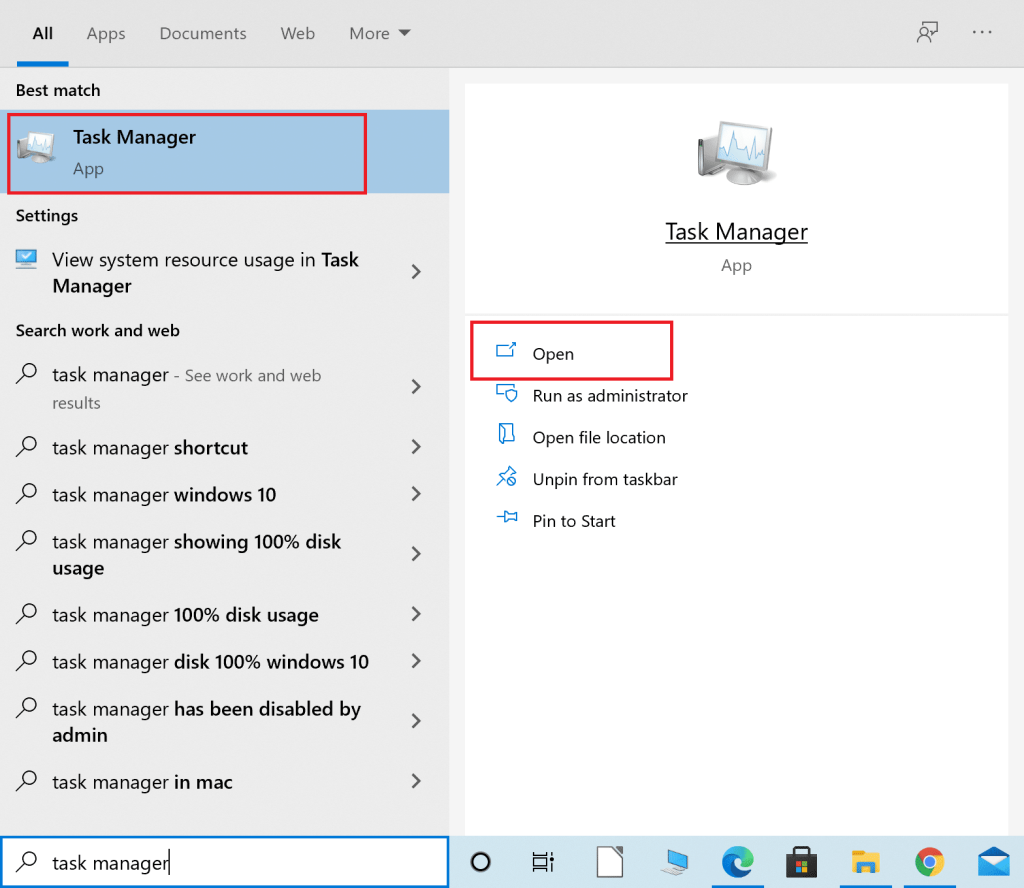
2. ในแท็บกระบวนการภายใต้ส่วนแอปให้คลิกขวาที่แอปโดยใช้การเชื่อมต่อเครือข่ายของคุณ
3. จากนั้น คลิกที่End Taskเพื่อปิดโปรแกรมดังที่แสดงด้านล่าง
หมายเหตุ:รูปภาพด้านล่างเป็นตัวอย่างการปิดแอปGoogle Chrome

4. ทำซ้ำขั้นตอนสำหรับแอพที่ไม่ต้องการอื่น ๆ โดยใช้การเชื่อมต่ออินเทอร์เน็ต
ตอนนี้เปิดเกมและดูว่า Fallout 76 ถูกตัดการเชื่อมต่อจากข้อผิดพลาดของเซิร์ฟเวอร์หรือไม่ หากข้อผิดพลาดปรากฏขึ้นอีก คุณสามารถอัปเดตไดรเวอร์เครือข่ายได้โดยทำตามวิธีถัดไป
หากไดรเวอร์เครือข่ายที่ติดตั้งบนเดสก์ท็อป/แล็ปท็อป Windows ของคุณล้าสมัย Fallout 76 จะมีปัญหาในการเชื่อมต่อกับเซิร์ฟเวอร์ ทำตามขั้นตอนที่กำหนดเพื่ออัปเดตไดรเวอร์เครือข่ายของคุณ
1. ค้นหาDevice Manage r ในแถบค้นหาของ Windowsเลื่อนเมาส์ไปที่Device Manager แล้วคลิกOpenตามภาพประกอบด้านล่าง

2. จากนั้น คลิกที่ลูกศรชี้ลงข้างNetwork adaptersเพื่อขยาย
3. คลิกขวาที่ไดรเวอร์เครือข่ายและคลิกอัปเดตไดรเวอร์ดังที่แสดง

4. ในหน้าต่างป๊อปอัป ให้คลิกที่ตัวเลือกแรกที่ชื่อค้นหาอัตโนมัติสำหรับไดรเวอร์ตามที่ไฮไลต์ด้านล่าง

5. Windows จะติดตั้งการอัปเดตที่มีให้โดยอัตโนมัติ รีสตาร์ทพีซีของคุณหลังการติดตั้ง
ตอนนี้ ตรวจสอบว่าเกม Fallout 76 กำลังเปิดตัวอยู่ หากไม่เป็นเช่นนั้น ให้ลองวิธีถัดไปเพื่อแก้ไข Fallout 76 ที่ตัดการเชื่อมต่อจากข้อผิดพลาดของเซิร์ฟเวอร์
อ่านเพิ่มเติม: แก้ไข Fallout 4 Mods ไม่ทำงาน
หากมีปัญหาเกี่ยวกับ DNS หรือที่อยู่ IP บนพีซี Windows 10 ของคุณ อาจทำให้ Fallout 76 ถูกตัดการเชื่อมต่อจากปัญหาเซิร์ฟเวอร์ ด้านล่างนี้เป็นขั้นตอนในการล้าง DNS และต่ออายุที่อยู่ IP เพื่อแก้ไข Fallout 76 ที่ไม่ได้เชื่อมต่อจากข้อผิดพลาดของเซิร์ฟเวอร์
1. เปิดCommand Promptในฐานะผู้ดูแลระบบ ตามที่อธิบายไว้ในวิธีที่ 2
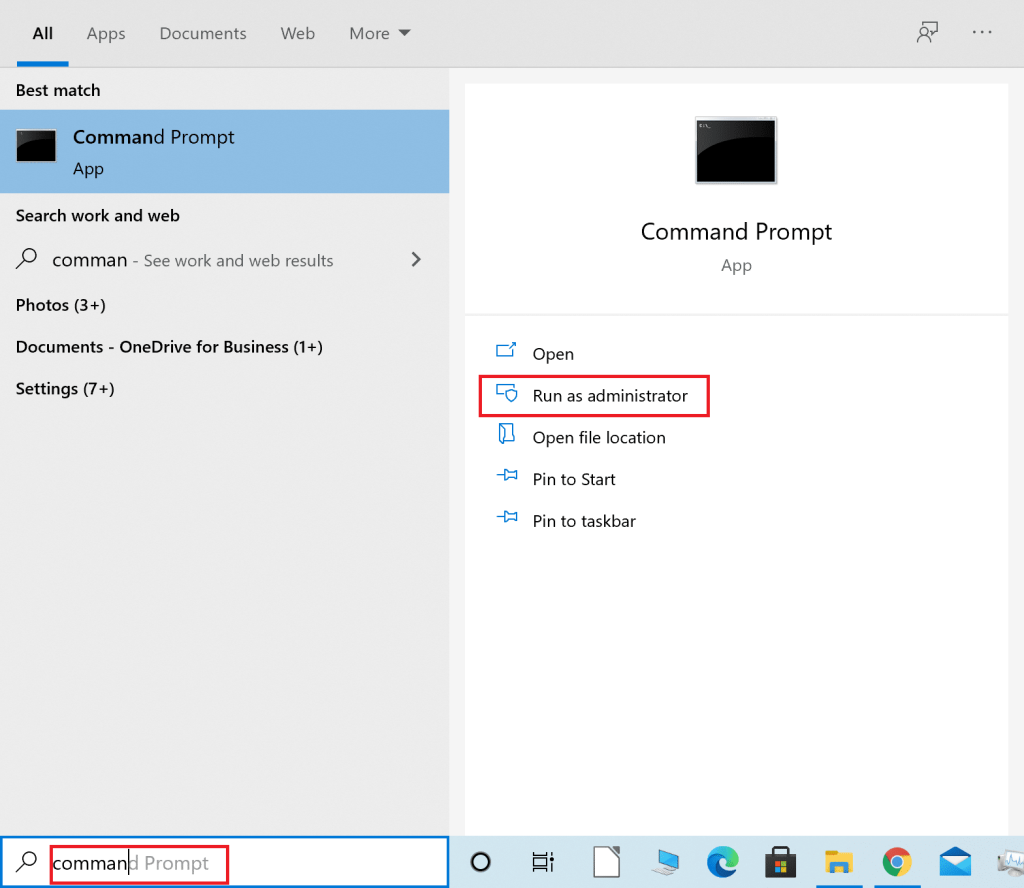
2. พิมพ์ipconfig /flushdnsในหน้าต่าง Command Prompt แล้วกดEnterเพื่อดำเนินการคำสั่ง
หมายเหตุ:คำสั่งนี้ใช้เพื่อล้าง DNS ใน Windows 10

3. เมื่อกระบวนการดังกล่าวจะเสร็จสมบูรณ์พิมพ์ipconfig / ปล่อยและกดใส่กุญแจ

4. จากนั้นพิมพ์ipconfig/renewแล้วกดEnterเพื่อต่ออายุ IP ของคุณ
ตอนนี้เปิดเกมและตรวจสอบ Fallout 76 ที่ตัดการเชื่อมต่อจากข้อผิดพลาดของเซิร์ฟเวอร์หายไปหรือไม่ หากข้อผิดพลาดยังคงอยู่ ให้ทำตามวิธีถัดไปที่ระบุด้านล่าง
หาก DNS (ระบบชื่อโดเมน) ที่ผู้ให้บริการอินเทอร์เน็ต (ISP) ของคุณมอบให้นั้นช้าหรือกำหนดค่าไม่ถูกต้อง อาจทำให้เกิดปัญหากับเกมออนไลน์ ซึ่งรวมถึง Fallout 76 ที่ถูกตัดการเชื่อมต่อจากข้อผิดพลาดของเซิร์ฟเวอร์ ทำตามขั้นตอนที่กำหนดเพื่อเปลี่ยนไปใช้เซิร์ฟเวอร์ DNS อื่นและหวังว่าจะสามารถแก้ไขปัญหานี้ได้
1. พิมพ์แผงควบคุมในแถบค้นหาของ Windows คลิกที่เปิดตามภาพด้านล่าง

2. ตั้งค่าView by option เป็น Categoryและคลิกที่View network status and tasksดังที่แสดง
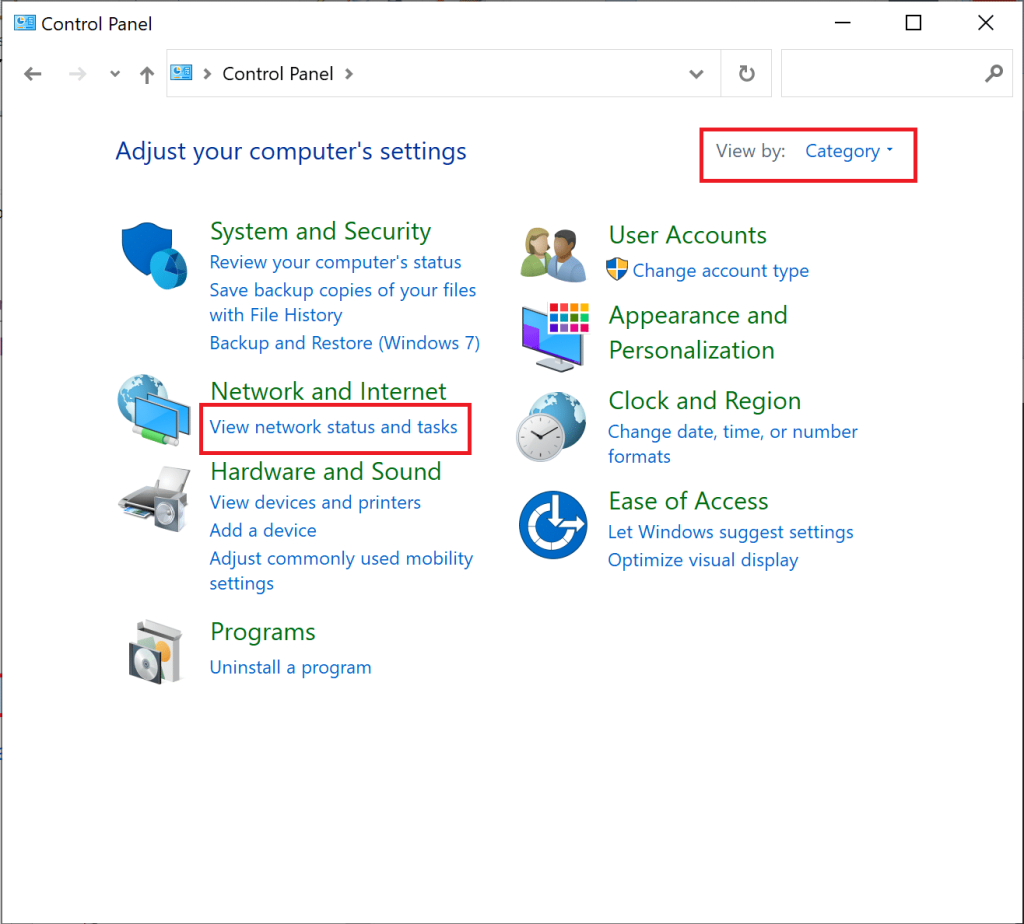
3. ตอนนี้ คลิกที่ตัวเลือกเปลี่ยนการตั้งค่าอแด็ปเตอร์ที่แถบด้านข้างด้านซ้าย
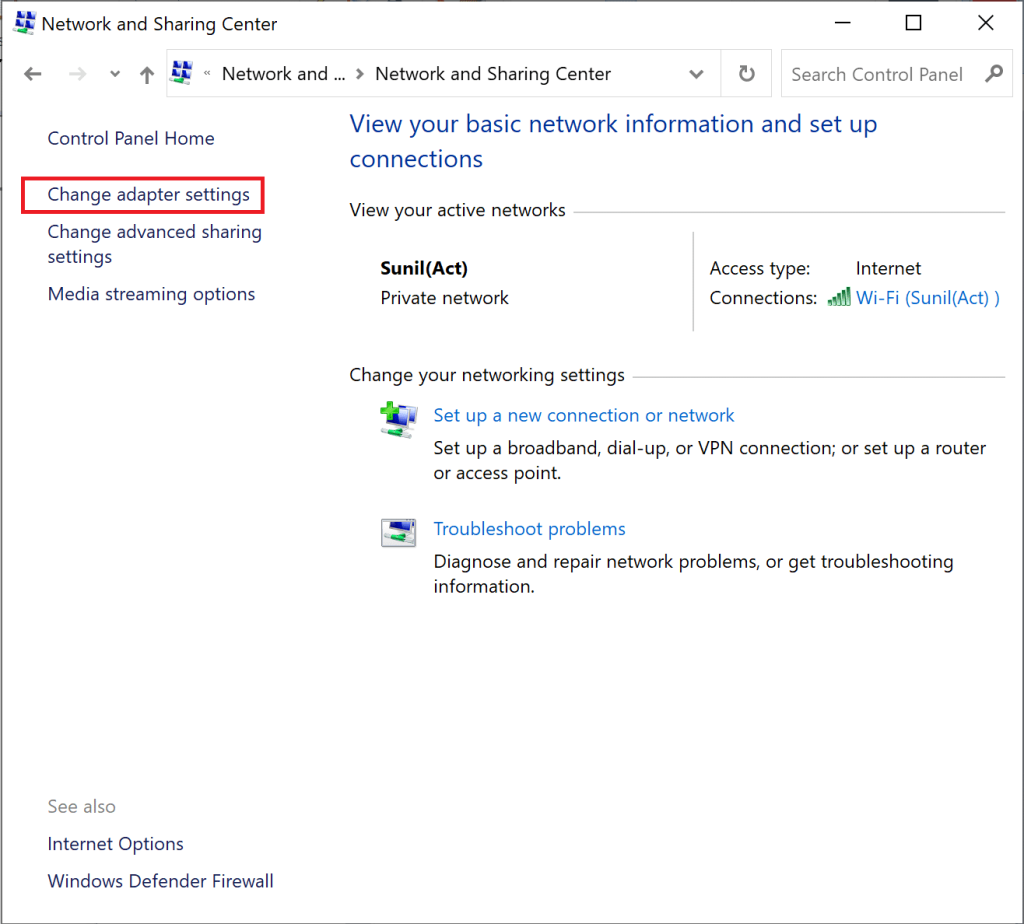
4. จากนั้น คลิกขวาที่การเชื่อมต่ออินเทอร์เน็ตที่ใช้งานอยู่และเลือกPropertiesตามที่ไฮไลต์
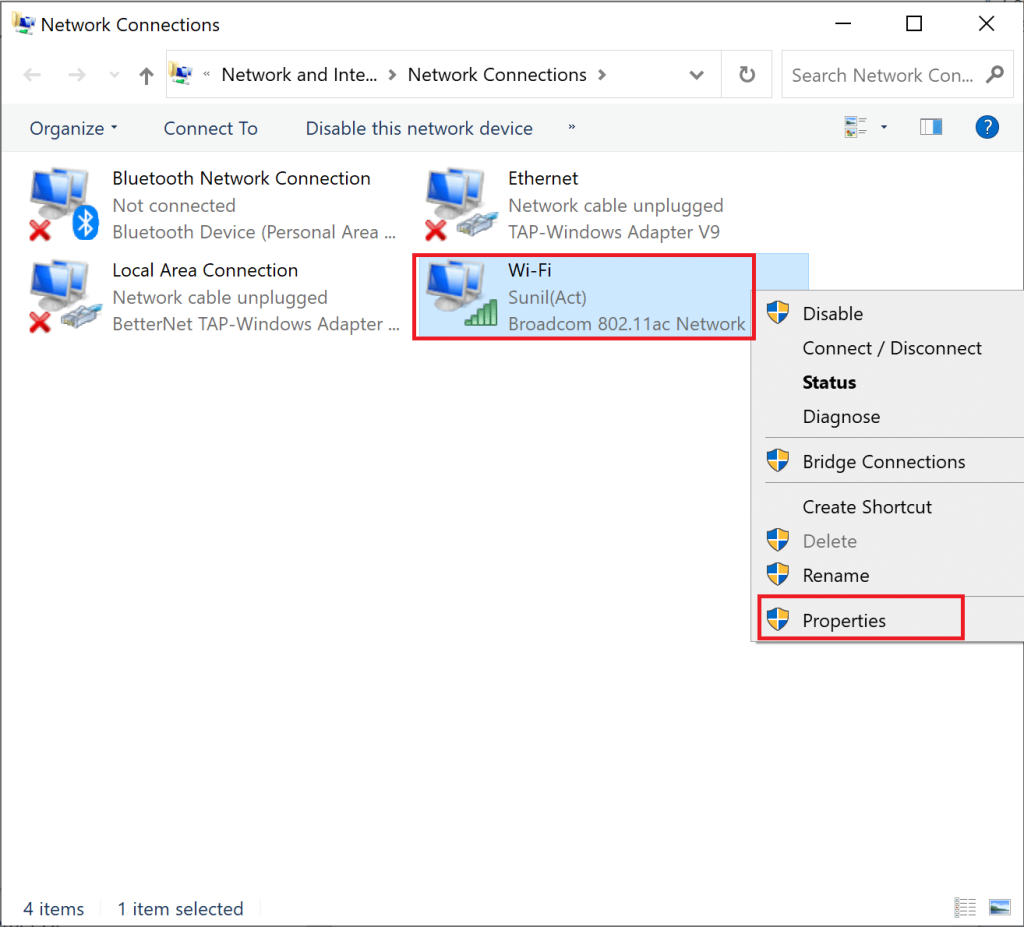
5. ในหน้าต่างคุณสมบัติดับเบิลคลิกที่โปรโตคอลอินเทอร์เน็ตรุ่นที่ 4 (TCP / IPv4)
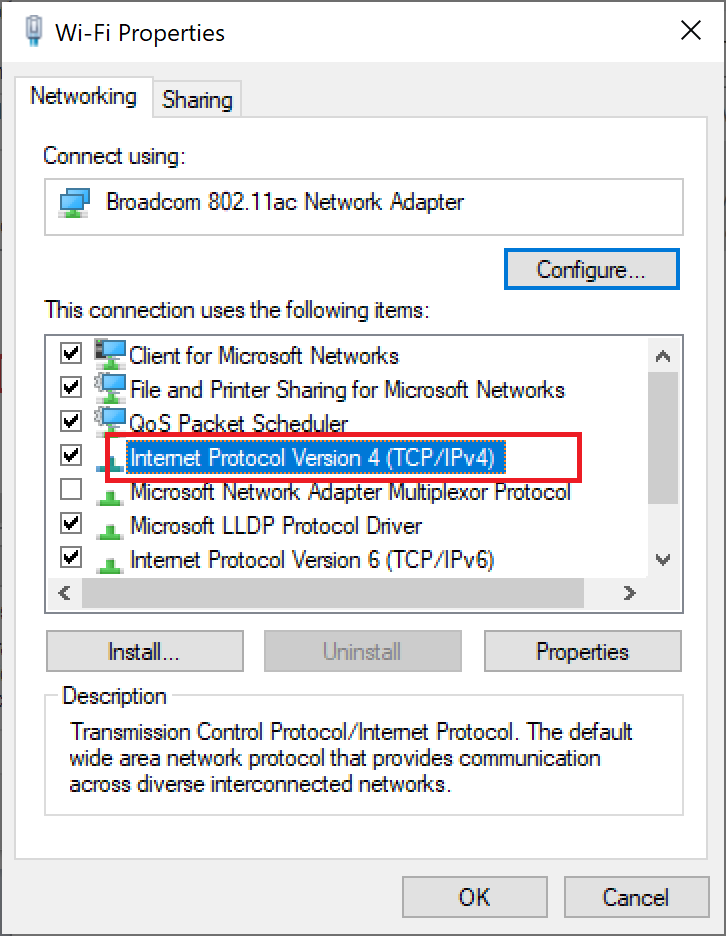
6. จากนั้น ตรวจสอบตัวเลือกที่ชื่อว่าObtain an IP address automaticallyและUse the following DNS server address , ตามที่ไฮไลต์
6ก. สำหรับเซิร์ฟเวอร์ DNS ที่ต้องการ ให้ป้อนที่อยู่ DNS สาธารณะของ Google เป็น: 8.8.8.8
6b. และในเซิร์ฟเวอร์ DNS สำรองให้ป้อน DNS สาธารณะของ Google อื่นเป็น: 8.8.4.4
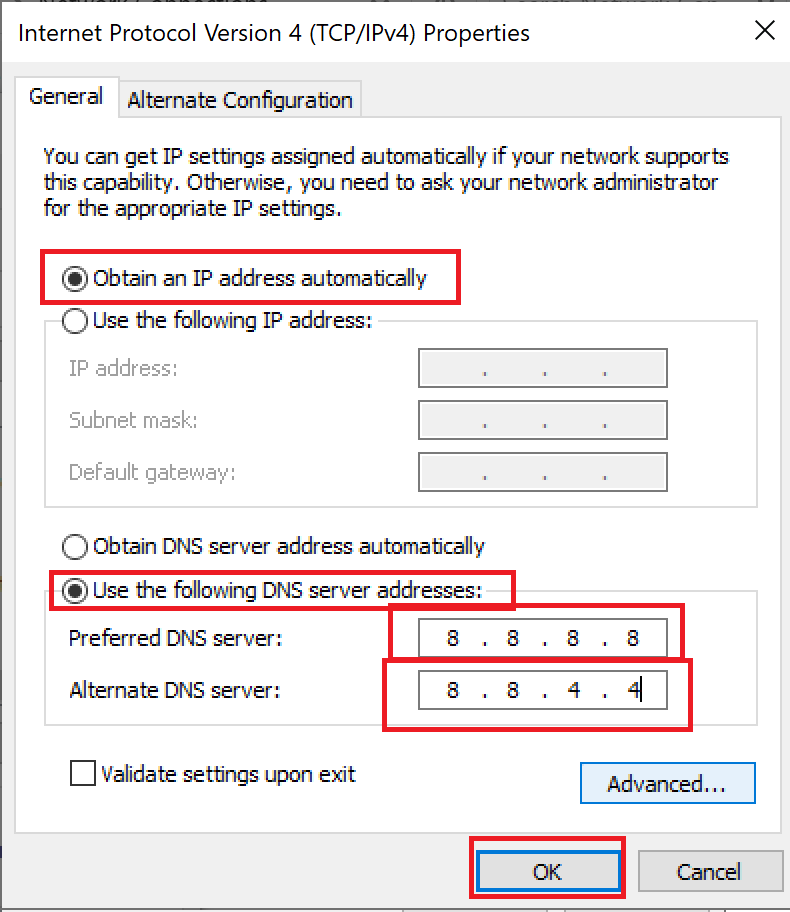
7. สุดท้าย ให้คลิกที่ตกลงเพื่อบันทึกการเปลี่ยนแปลงและรีบูตระบบของคุณ
ที่แนะนำ:
เราหวังว่าคู่มือนี้จะเป็นประโยชน์และสามารถแก้ไข Fallout 76 ที่ไม่ได้เชื่อมต่อกับข้อผิดพลาดของเซิร์ฟเวอร์ โปรดแจ้งให้เราทราบว่าวิธีใดได้ผลดีที่สุดสำหรับคุณ นอกจากนี้ หากคุณมีความคิดเห็นหรือข้อเสนอแนะเกี่ยวกับบทความนี้ โปรดทิ้งความคิดเห็นไว้ในส่วนความคิดเห็นด้านล่าง
ในบทความนี้ เราจะแนะนำวิธีการกู้คืนการเข้าถึงฮาร์ดไดรฟ์ของคุณเมื่อเกิดข้อผิดพลาด มาดูกันเลย!
แวบแรก AirPods ก็ดูเหมือนหูฟังไร้สายแบบ True Wireless ทั่วไป แต่ทุกอย่างเปลี่ยนไปเมื่อค้นพบฟีเจอร์บางอย่างที่ไม่ค่อยมีใครรู้จัก
Apple ได้เปิดตัว iOS 26 ซึ่งเป็นการอัปเดตครั้งใหญ่ด้วยดีไซน์กระจกฝ้าใหม่เอี่ยม ประสบการณ์ที่ชาญฉลาดยิ่งขึ้น และการปรับปรุงแอพที่คุ้นเคย
นักศึกษาจำเป็นต้องมีแล็ปท็อปเฉพาะทางสำหรับการเรียน ไม่เพียงแต่จะต้องมีพลังเพียงพอที่จะทำงานได้ดีในสาขาวิชาที่เลือกเท่านั้น แต่ยังต้องมีขนาดกะทัดรัดและน้ำหนักเบาพอที่จะพกพาไปได้ตลอดวัน
การเพิ่มเครื่องพิมพ์ลงใน Windows 10 เป็นเรื่องง่าย แม้ว่ากระบวนการสำหรับอุปกรณ์แบบมีสายจะแตกต่างจากอุปกรณ์ไร้สายก็ตาม
อย่างที่ทราบกันดีว่า RAM เป็นส่วนประกอบฮาร์ดแวร์ที่สำคัญมากในคอมพิวเตอร์ ทำหน้าที่เป็นหน่วยความจำในการประมวลผลข้อมูล และเป็นปัจจัยที่กำหนดความเร็วของแล็ปท็อปหรือพีซี ในบทความด้านล่างนี้ WebTech360 จะแนะนำวิธีการตรวจสอบข้อผิดพลาดของ RAM โดยใช้ซอฟต์แวร์บน Windows
สมาร์ททีวีเข้ามาครองโลกอย่างแท้จริง ด้วยคุณสมบัติที่ยอดเยี่ยมมากมายและการเชื่อมต่ออินเทอร์เน็ต เทคโนโลยีได้เปลี่ยนแปลงวิธีการชมทีวีของเรา
ตู้เย็นเป็นเครื่องใช้ไฟฟ้าที่คุ้นเคยในครัวเรือน ตู้เย็นโดยทั่วไปจะมี 2 ช่อง โดยช่องแช่เย็นจะมีขนาดกว้างขวางและมีไฟที่เปิดอัตโนมัติทุกครั้งที่ผู้ใช้งานเปิด ในขณะที่ช่องแช่แข็งจะแคบและไม่มีไฟส่องสว่าง
เครือข่าย Wi-Fi ได้รับผลกระทบจากปัจจัยหลายประการนอกเหนือจากเราเตอร์ แบนด์วิดท์ และสัญญาณรบกวน แต่ยังมีวิธีชาญฉลาดบางอย่างในการเพิ่มประสิทธิภาพเครือข่ายของคุณ
หากคุณต้องการกลับไปใช้ iOS 16 ที่เสถียรบนโทรศัพท์ของคุณ นี่คือคำแนะนำพื้นฐานในการถอนการติดตั้ง iOS 17 และดาวน์เกรดจาก iOS 17 เป็น 16
โยเกิร์ตเป็นอาหารที่ยอดเยี่ยม กินโยเกิร์ตทุกวันดีจริงหรือ? เมื่อคุณกินโยเกิร์ตทุกวัน ร่างกายจะเปลี่ยนแปลงไปอย่างไรบ้าง? ลองไปหาคำตอบไปด้วยกัน!
บทความนี้จะกล่าวถึงประเภทของข้าวที่มีคุณค่าทางโภชนาการสูงสุดและวิธีเพิ่มประโยชน์ด้านสุขภาพจากข้าวที่คุณเลือก
การกำหนดตารางเวลาการนอนและกิจวัตรประจำวันก่อนเข้านอน การเปลี่ยนนาฬิกาปลุก และการปรับเปลี่ยนการรับประทานอาหารเป็นมาตรการบางประการที่จะช่วยให้คุณนอนหลับได้ดีขึ้นและตื่นนอนตรงเวลาในตอนเช้า
ขอเช่าหน่อยคะ! Landlord Sim เป็นเกมจำลองมือถือบน iOS และ Android คุณจะเล่นเป็นเจ้าของอพาร์ทเมนท์และเริ่มให้เช่าอพาร์ทเมนท์โดยมีเป้าหมายในการอัพเกรดภายในอพาร์ทเมนท์ของคุณและเตรียมพร้อมสำหรับผู้เช่า
รับรหัสเกม Bathroom Tower Defense Roblox และแลกรับรางวัลสุดน่าตื่นเต้น พวกเขาจะช่วยคุณอัพเกรดหรือปลดล็อคหอคอยที่สร้างความเสียหายได้มากขึ้น













